Atlassian(アトラシアン)社製コラボレーションツールConfluence(コンフルエンス)の基本的な基本的な操作方法や普通にページを作る方法は弊社の研修サービスの「Confluence入門コース」やユーザー向けConfluence入門ガイドブックでも紹介されているので割愛し、今回の記事は見栄えのいい、格好いいページを作るポイントを3つ紹介します。
*本記事ではデータセンター・サーバー版のConfluenceの画面で作成しています。実際の挙動はCloud(クラウド)版のConfluenceでも同じです。
【コンフルで格好いいページを作るポイント1】見出しを使おう
ページ編集画面左上にある見出しのドロップダウンリスト、または、半角英数字の「h1.」~「h6.」のあとに半角空白を入力します。そこから「Enter」キーを入力するまでの間が見出しとして扱われます。「見出し1」は、このブログの「はじめに」や「【ポイント1】~」でも使っていますね。
「......ふむふむ、文字サイズを大きくできるのね」
残念、それはいささか早合点です。
見出しを使う最大のポイントは、Confluenceに対して「見出し」という形でページの構造を指示できるところです。ページの構造がよく分かるのは、ページに目次を追加したときです。
Confluenceのページに目次を追加するには、ツールバーの「さらにコンテンツを追加します」→「目次」を選びます。ページに目次マクロが追加され、詳細な条件を指定するためのダイアログボックスが表示されます。
とりあえずはそのまま「挿入」ボタンを押して構いません。ページ編集画面では「目次」と書かれた小さなボックスが表示されているだけですが、ページを「保存」して表示モードに切り替えると、ページ内の見出しがレベルに応じた階層構造で表示されます。
しかも、目次の文字列をクリックすると、その見出しまでジャンプすることもできます。長いページを作ったときも便利な機能ですね。手順マニュアルなどを作ったときにも、ドキュメントの該当情報のところまで一気に飛べるので、読み手の業務効率化にもつながりそうです。
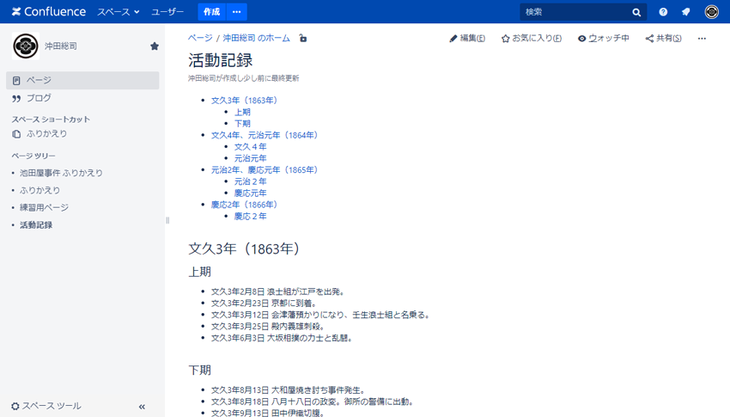
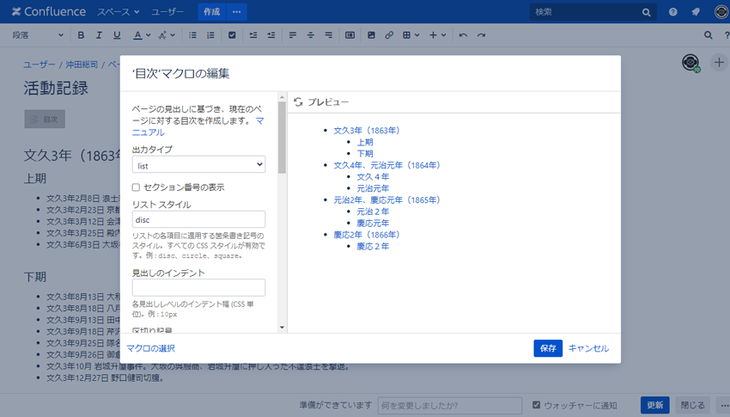
【コンフルで格好いいページを作るポイント2】改行と段落を使い分ける
あなたがページの編集画面で文章を入力しているとします。内容がある程度の区切りまで来たら、段落を分けるために「Enter」キーを押します。すると、Confluenceは行間に少し間を空けた改行を行います。例えば......
......このような感じです。連続した文章の改行よりも、広く間が空いているのがわかりますね。これが通常の段落分けになります。画面で上下にスクロールしながら文章を読むときなどは、段落の間に少し間が空いている方が読みやすいからです。
でも、段落分けが多すぎると、ちょっと気なるかもしれません。そんなときは、「Shift」+「Enter」キーを押してみましょう。例えば......
......このように、単純に改行だけが入力され、段落を分けたときのように行間が空くことはありません。
これらはどのように使い分けるといいのでしょうか。通常は「Enter」キーの段落分けを使います。特に間を空けずに改行したいときだけ「Shift」+「Enter」キーの改行を使います。行間が広く空くので見やすいというメリットがありますし、ブラウザの右端の折返しと改行が重なっても見分けやすくなります。
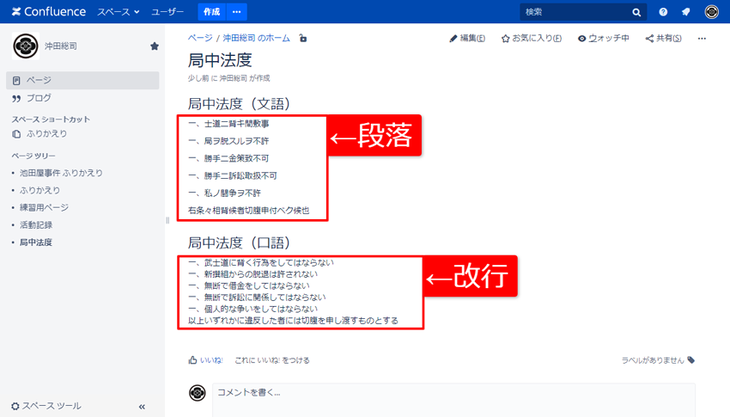
関連記事:Confluence(コンフルエンス)の改行幅がおかしい?よくある疑問にお答え
【コンフルで格好いいページを作るポイント3】Confluenceのマクロ「ステータス」使おう
Confluenceで作成するページは、個人で使うよりも他のユーザーと共有≒コラボレーションのために使うことが多いでしょう。例えば会議の議事録ページを作ったり、手持ちの作業の状況を整理したり、さまざまな例が考えられます。
それらの多くで必要になるのが「いまの状態」を明確に表示することです。単純に文字列で「準備中」「作業中」「完了」と書いてもいいのですが、ここで一工夫「ステータス」マクロを使ってみましょう。使い方は簡単、ツールバーの「さらにコンテンツを追加します」→「ステータス」を選択するだけです。使い方の例を挙げてみましょう。
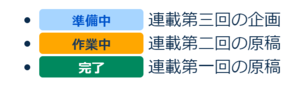
いかがでしょうか。直感的に作業の状態を理解しやすくのったのではないでしょうか。ページの中に彩りが増えて、見栄えもよくなりますね。
「ステータス」マクロの利用で注意すべき点を挙げると「色使いを一貫させる」「区別しづらい色は使わない」の二点です。特に、色の使い方がページ内でバラバラだと、かえって見づらくなってしまいます。最低でもページ内、できればスペース内やConfluence内で一貫した色を使うことが理想です。
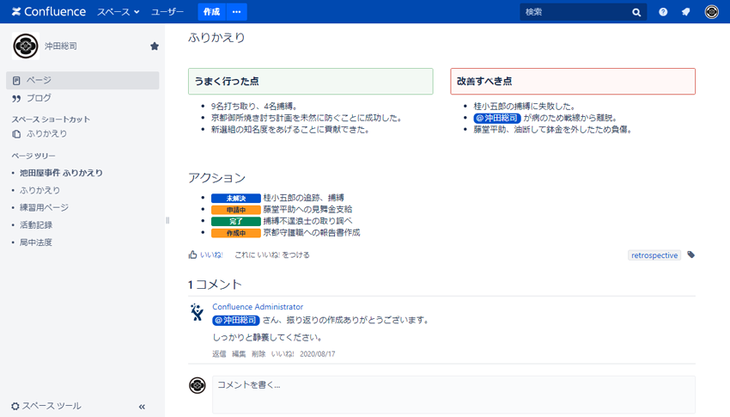
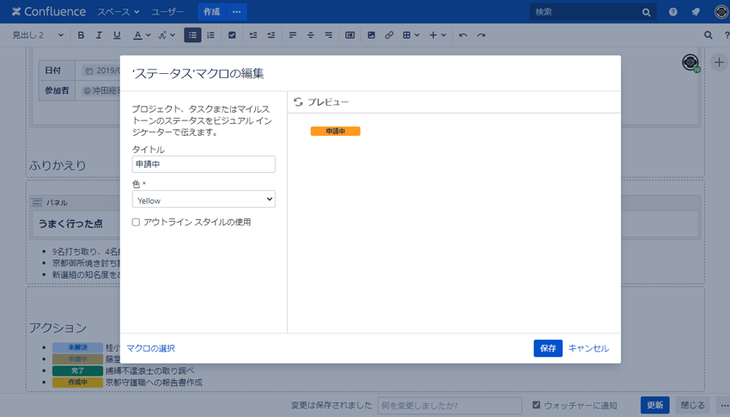
Confluenceで格好いいページを作る~さいごに
明日からと言わず今日から使えるポイントを紹介しました。たった3つではありますが、これらを意識するだけでもページを見やすく、利用しやすくできます。
あなたのページにも利用できそうですか? ぜひ試してみてください。
Confluence(コンフルエンス)について
コラボレーションツール「Confluence」についてじっくり知りたい方向けの製品紹介ページ
Confluenceについてもっと知る
本情報はブログを公開した時点の情報となります。
ご不明な点はお問い合わせください。
お問い合わせ
Jira - アジャイル開発
Jira Service Management - ITSM
Confluence - ナレッジ管理
Rovo - AI
Teamwork Collection
Service Collection
Strategy Collection
Miro
Workato


 Loom
Loom Atlassian Guard
Atlassian Guard Jira Service Management
Jira Service Management Customer Service Management
Customer Service Management Asset
Asset Rovo
Rovo Focus
Focus Jira Align
Jira Align Talent
Talent
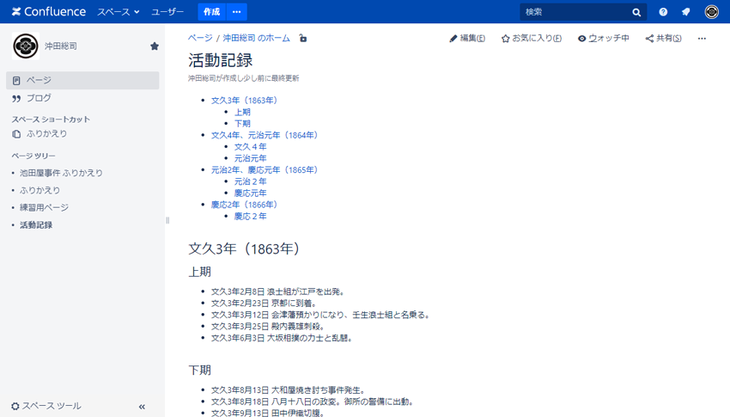
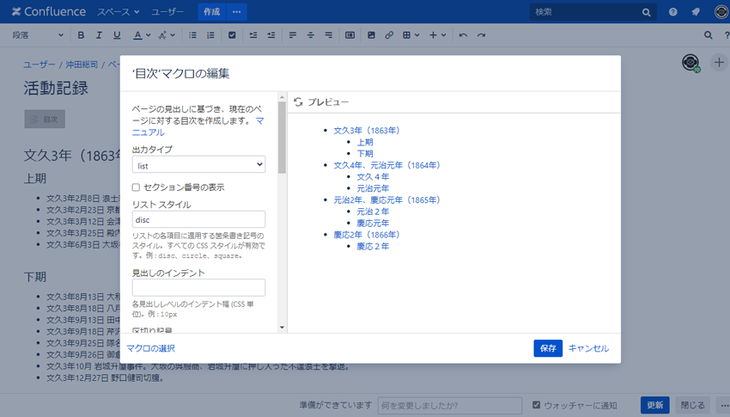
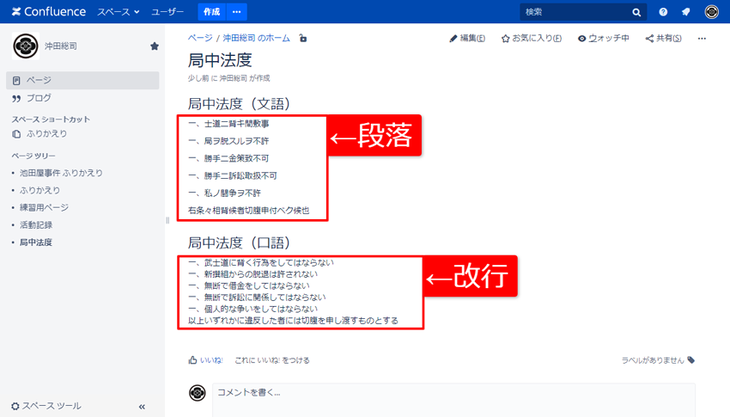
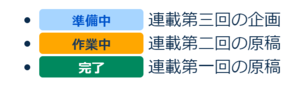
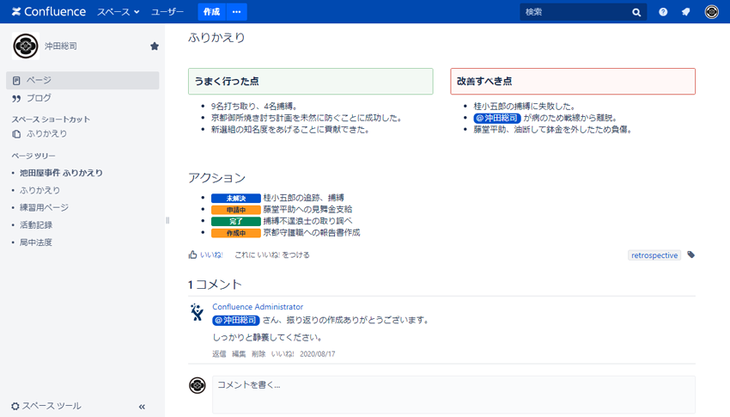
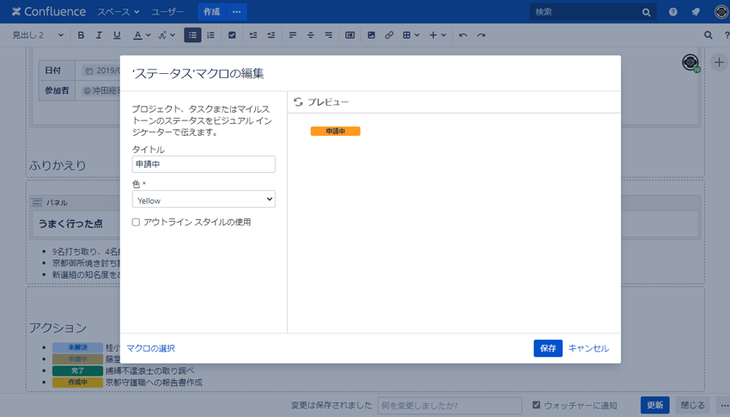



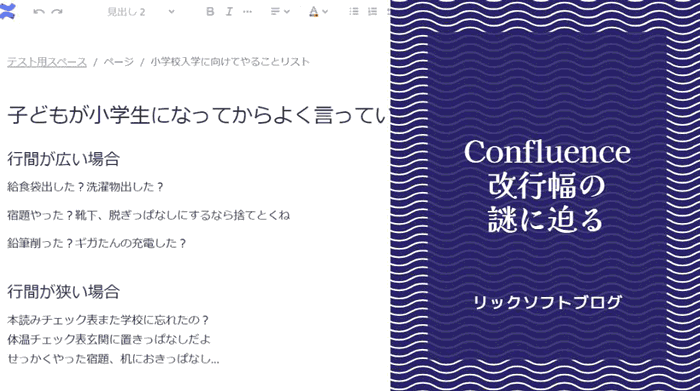



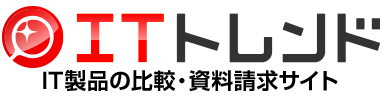 ナレッジマネジメントツールカテゴリに掲載中
ナレッジマネジメントツールカテゴリに掲載中